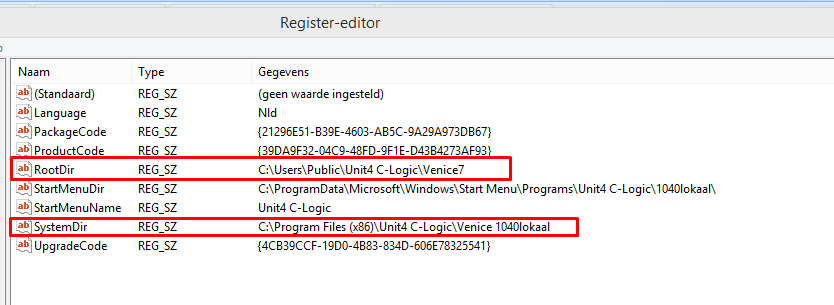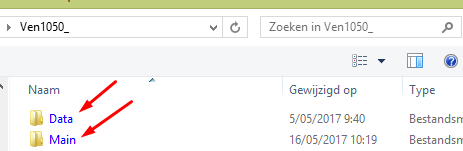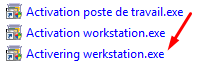Er kunnen meerdere redenen zijn om uw bestaande Venice (Lite) installatie over te zetten naar een nieuwe pc, bv. wegens een hardware defect, of bij een geplande upgrade van uw hardware.
We zullen in dit artikel een paar punten overlopen:
- Overzicht van de onderdelen van Venice
- Pervasive/ZEN
- Basispad (DATA en MAIN)
- Systeempad
- Overzetten van Venice
Uit welke onderdelen bestaat een Venice installatie?
Zodat de installatie vlot kan verlopen is het belangrijk dat u de verschillende onderdelen van een Venice installatie kent:
- Het Pervasive/ZEN databaseprogramma
- De programmabestanden van Venice
- MAIN: de registratiegegevens, gebruikersinstellingen, …
- DATA: de (standaard)dossierkast met onderliggende dossiers en boekjaren. Indien er meerdere dossierkasten in gebruik zijn zullen er meerdere “data” mappen aanwezig zijn (niet noodzakelijk onder het basispad van Venice).
Het Pervasive/ZEN database programma is een engine waarmee Venice zijn databases beheert, u kan een Workgroup engine hebben of een Server Engine. Welke type engine u heeft hangt af van uw licentie. De installatie gebeurt samen met de installatie van Venice. U dient de standaardwaardes aangevinkt te laten en de Pervasive te installeren als een SERVICE en NIET als een applicatie
De programmabestanden van Venice hebt u nodig om Venice te kunnen opstarten. De bestanden worden nooit fysiek overgekopieerd, ze worden steeds opnieuw geïnstalleerd via het setup programma van Venice. Deze bestanden bevinden zich in het systeempad, standaard is dit C:\Program Files (x86)\Exact C-Logic\Venice.
De registratiebestanden en de gebruikersinstellingen bevinden zich in de map MAIN onder het basispad. Het basispad is normaal gezien C:\Gebruikers\Openbaar\Exact C-Logic\Venice. Hiervan kan bij de installatie echter afgeweken zijn.
De data (de dossierkast met daaronder de dossiers) bevindt zich normaal gezien in de map DATA onder het basispad. Dit hoeft niet zo te zijn, het kan een andere map zijn, of er kunnen ook meerdere mappen (meerdere dossierkasten dus) zijn. Een dossierkast herkent u omdat u daarin het bestand cldata.ini terugvindt. Indien u wilt weten waar uw dossierkast zich bevindt kan u in Venice met de rechtermuisknop klikken op een dossierkast en kiezen voor dossierkast wijzigen
Het basispad bepalen van uw Venice installatie(s) kan op 2 manieren:
1) Via Venice kan u in het hoofdscherm in de rechterbovenhoek kiezen voor module info (All+I), daar zal u het basispad en het systeempad terugvinden
2) Indien u Venice niet meer kan starten kan u ook het basispad bepalen via het register van Windows:
- Open het register door het programma regedit.exe op te starten
- Voor een 64 bit machine navigeert u naar HKEY_LOCAL_MACHINE\SOFTWARE\Wow6432Node\C-Logic\Venice
- Voor een 32 bit machine navigeert u naar HKEY_LOCAL_MACHINE\SOFTWARE\C-Logic\Venice
- Onder deze sleutel vindt u een variabele RootDir, de inhoud hiervan is het basispad
- het pad in de variabele SystemDir is het systeempad
Het overzetten/herinstalleren van Venice
De werkwijze voor een installatie/overzet van een workgroup licentie of een client/server licentie is praktisch identiek. Een workgoup installatie is een installatie waarvoor er < 6 users tegelijk in Venice moeten kunnen werken. Vanaf 6 users moet u overgaan naar een Client/server licentie
We volgen de 4 stappen die we eerder aanhaalden:
OPGELET! Vanaf versie 11.80 van Venice wordt een nieuwe Zen Pervasive V14 mee geïnstalleerd voor workgroup installatie. Hoe dit precies moet geïnstalleerd worden kan u hier vinden. De stappen met het overzetten van de V11 key moeten dan NIET gevolgd worden gezien er een nieuwe key V14 wordt aangemaakt in dat geval. Voor oudere versies en voor server engines blijft de werking ongewijzigd
1) Wij zijn geen verdeler meer van Actian Zen (voordien Pervasive). Lees hier hoe je Actian Zen dient te migreren.
2) Installeer uw Venice programma op de nieuwe server (of pc) die zal dienen als hoofd pc voor de andere users of standalone pc. Indien u over een update abonnement beschikt installeert u het best direct de laatste versie van Venice via deze link
U zal een registratienaam en -sleutel nodig hebben om dit te kunnen doen. Indien u deze niet kent, kan u contact opnemen met support@venicesoftware.be
Standaard zal Venice het basispad instellen op C:\Users\public\Exact C-Logic tenzij u het anders aangeeft tijdens de installatie. Het systeempad zal standaard onder C:\Program Files of C:\Program Files(x86) worden geïnstalleerd.
3) Kopieer nu de mappen DATA en MAIN vanaf uw oude server/pc naar uw nieuwe installatie. De mappen DATA en MAIN moeten in het basispad vervangen worden.
BELANGRIJK! Indien er nog met andere werkstations in Venice moeten kunnen gewerkt worden, dan moet u het basispad delen, daarbij moet u alle gewenste gebruikers VOLLEDIGE schrijf- en leesrechten geven op deze map EN de onderliggende mappen. Dit moet u niet enkel doen via het tabblad SHARE maar ook in het tabblad SECURITY, zie hiervoor ook het volgende artikel ivm de rechten op het basispad
4) Indien er nog andere gebruikers ook moeten kunnen werken met Venice moet u op elke “client” een activering werkstation uitvoeren. Deze Activering werkstation.exe kan u terugvinden in het basispad van uw server/hoofd pc..
De werkwijze is als volgt
- Log eventueel in op de Venice server om het basispad te van Venice te bepalen
- Navigeer op de nieuwe werkpost naar deze netwerkmap (share) du in de vorige stappen beschikbaar maakte
- Voer het programma activering werkstation.exe uit.
Bij foutmeldingen bij het opstarten van Venice na de overzet of herinstallatie kan u terecht op één van de volgende links of contacteer ons via support@venicesoftware.be